Met iOS 17 kunnen Apple Maps-gebruikers kaarten downloaden voor offline gebruik en er stapsgewijze routebeschrijvingen mee genereren. Dit kan een redder in nood zijn als u in afgelegen gebieden reist zonder mobiele verbinding.
Het is niet ingewikkeld, maar er zijn een aantal stappen die u moet doorlopen als u Apple Maps van bepaalde steden of regio's wilt downloaden. Hier leest u hoe u het moet doen.
Download Apple Maps: een letterlijke redder in nood
Tijdens een vakantie in Yellowstone National Park, enkele jaren geleden, vond ik Apple Maps vrijwel nutteloos. Voor de app was een internetverbinding nodig, maar een groot deel van de 2,2 miljoen hectare grote oppervlakte van het park heeft geen mobiele dekking. Ik was afhankelijk van een papieren kaart om me te verplaatsen.
Dat probleem zou ik niet hebben als ik vandaag zou gaan; ik zou een kaart van het park kunnen downloaden voordat ik van huis ging.
Voor mij was de oude beperking alleen maar lastig. Maar het kan gevaarlijk zijn voor iedereen die in gebieden reist met een slechte mobiele dekking. Verdwalen in afgelegen gebieden is nooit een goed idee.
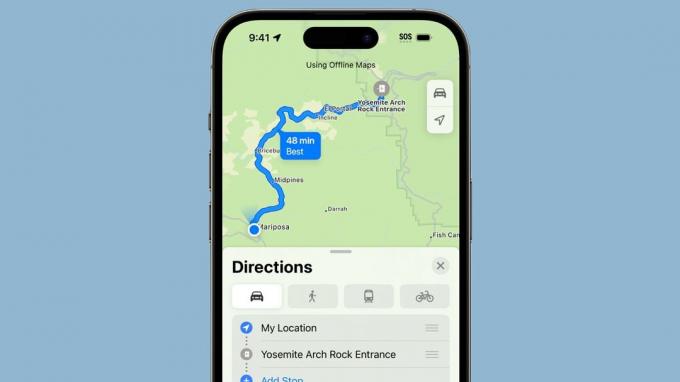
Foto: Appel
Kaarten downloaden voor offline gebruik op iPhone en iPad
Met iOS 17 kunnen iPhone-gebruikers nu kaarten van een geselecteerd gebied downloaden voor offline gebruik. Dit omvat stapsgewijze aanwijzingen voor autorijden, lopen, fietsen en openbaar vervoer. Het proces is niet belastend; u hoeft alleen maar de stappen te doorlopen.
Om het downloadproces te starten, opent u Apple-kaarten en tik op jouw profielfoto. Dit bevindt zich in het midden van het scherm, naast het zoekvak.
Tik in het resulterende pop-upvenster op Offline kaarten.
Op het volgende scherm zou je het moeten zien Voorgestelde kaarten. Hieronder valt ook de omgeving rondom uw woning. Tik op de blauwe pijl naar beneden naast een van deze suggesties om deze te downloaden.
U kunt ook op tikken Nieuwe kaart downloaden. Hier kunt u ervoor kiezen om een gebied rond uw huidige locatie op te geven, of ergens verder weg te zoeken. Leuk vinden Yellowstone National Park, Bijvoorbeeld.
Bij beide opties wordt een voorbeeldkaart geopend met het geografische gebied dat wordt gedownload. Knijp om naar binnen of naar buiten te bewegen. De randen van de voorbeeldkaart kunnen ook worden verplaatst om de vorm van het gebied te veranderen.
Als u tevreden bent over het gebied dat u heeft geselecteerd, tikt u op Downloadknop.
Als je meer hulp nodig hebt, bekijk dan de nieuwe Apple Support-video hieronder om het proces in actie te zien:
De downloadgrootte van offline kaarten is afhankelijk van de regio die u selecteert. Hoe groter het gebied, hoe groter de downloadgrootte, en omgekeerd. (Uiteraard.) Ter referentie: de voorgestelde kaart van mijn gebied neemt 264 MB in beslag.
Standaard downloadt Apple Maps offline kaarten via Wi-Fi, maar u kunt instellen dat kaarten via mobiele data worden gedownload. De app zal de gedownloade gegevens periodiek automatisch bijwerken via Wi-Fi. Of u kunt dit handmatig aangeven in het Offline kaarten gedeelte van de app – tik gewoon op Update alles.
Offline Apple Maps gebruiken
Navigeren met offline kaarten werkt over het algemeen net als bij het gebruik van online kaarten. U kunt een route plannen om te rijden, wandelen, fietsen, etc.
Het grote verschil is dat er geen live verkeersinformatie op de gedownloade kaarten staat.



